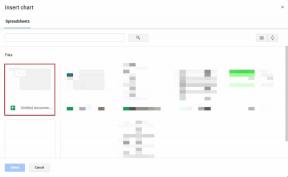Како деблокирати број на вашем иПхоне-у и Мац-у
Мисцелланеа / / November 29, 2021
У јеку тренутка или кроз низ веома несрећних несрећа, можда сте блокирали контакт, број или е-пошту. Као резултат тога, ваши позиви и поруке можда неће проћи, а они вас дефинитивно не контактирају ни на који начин.

Нећете моћи да примате њихове АирДропс, текстуалне поруке, телефонске позиве, ФацеТиме позиве, а ако блокирате њихову е-пошту, нећете примати никакву е-пошту од њих. Лакше речено, можда ћете желети да се поново запалите са старим познаником и сада морате да деблокирате њихов број. На срећу, постоји много различитих начина на које можемо да деблокирамо контакт.
Такође на Гуидинг Тецх
Како деблокирати број на иПхоне-у
Деблокирајте кроз подешавања
Ова опција приказује све ваше блокиране контакте наведене у сировом облику. Бројеви телефона ће бити приказани без имена њиховог контакт ИД (ако сте им га доделили) и без икаквих идентификационих мера. Е-маил адресе ће такође бити наведене какве јесу.
Овај метод је прилично једноставан ако знате број који желите да деблокирате.
Корак 1: Отворите апликацију Подешавања, померите се надоле до опције Телефон и отворите је.

Корак 2: Скролујте кроз подешавања телефона док не видите Блокирани контакти. Изаберите то.
Одатле, ако имате блокиране бројеве, моћи ћете да превучете налево и уклоните тај број са листе блокираних.

Мораћете да запамтите контакт информације особе да бисте избрисали прави контакт користећи овај метод.
Деблокирај са листе недавних позива
Ово функционише само ако имате број у историји недавних позива. Ако сте избрисали евиденцију позива, мораћете да погледате листу блокираних из горње опције или апликацију Контакти.
Корак 1: Отворите апликацију Позиви и потражите блокирани контакт у својим недавним позивима.

Корак 2: Пронађите контакт који желите да деблокирате и кликните на симбол 'и' поред његовог ИД-а.
Корак 3: Померите се до дна њихових информација о позиву и кликните на Деблокирај овог позиваоца.
Када успе, видећете да је опција промењена у Блокирај овог позиваоца.
Деблокирај из контаката
А шта ако сте избрисали историју позива, не запамтите њихов број телефона и имате ову особу на листи контаката? Постоји још један приступ!
Корак 1: Отворите апликацију Контакти и пронађите блокирани контакт.

Корак 2: Померите се надоле док не видите Деблокирај овог позиваоца и кликните на њега.
Како деблокирати број на Мац-у
Ако су ваши Аппле налози синхронизовани са вашег телефона и Мац-а, такође можете да користите МацОС за деблокирање бројева.
Ова листа ће приказати само необрађене контакт информације - бројеве телефона и е-маил адресе. Ако не можете да се сетите броја који покушавате да деблокирате, ово неће бити најбољи приступ.
Корак 1: Отворите апликацију „Фацетиме“. Ако апликација није на вашој траци задатака, можете да је потражите помоћу апликације Лаунцхпад.
Корак 2: Кликните на падајући мени „Фацетиме“ у горњем левом углу рачунара и померите се надоле до Преференцес.

Корак 3: Појавиће се нови прозор који приказује ваша ФацеТиме подешавања и оно што тражимо – Блокирано. Кликните на картицу Блокирано. Овде ћете видети све своје блокиране контакте.

4. корак: Означите контакт који желите да деблокирате - иза њега ће бити светло плава позадина. Затим поставите сат на симбол '-' у доњем левом углу екрана. Контакт ће бити уклоњен са листе и деблокиран.

Шта је са пријавом нежељене поште или нежељене поште
Ако примате много нежељених позива и порука, блокирање ових бројева звучи као најбоља опција да простор на телефону буде тиши. Међутим, ако број пријавите као нежељени путем свог иМессаге-а, ови бројеви се не појављују у вашем Блокирано и можете примати више порука од њих.
Бројеви стављени у категорију „Нежељени извештаји“ нису блокирани да вас контактирају. Подаци о пошиљаоцу се шаљу Аппле подршци и порука ће бити избрисана са вашег телефона.
Такође на Гуидинг Тецх
Није крај
Срећом, увек се можете поново повезати са неким кога сте блокирали са неколико додира на екран. Прекид везе није трајни, а надамо се да се и узрок блокирања броја може изменити.